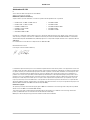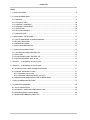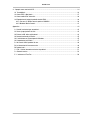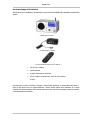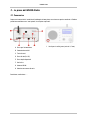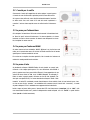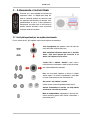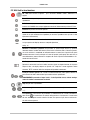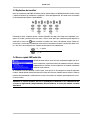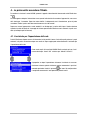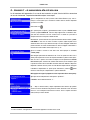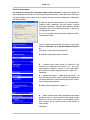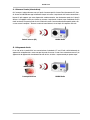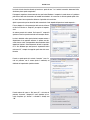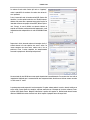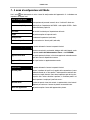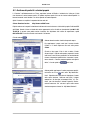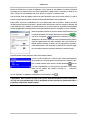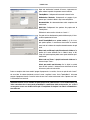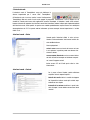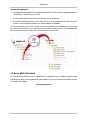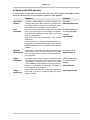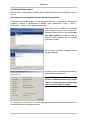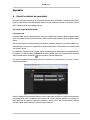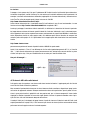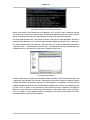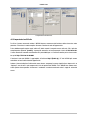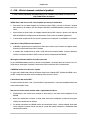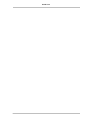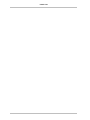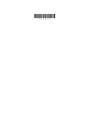Terratec Noxon iRadio Manuale del proprietario
- Categoria
- Router
- Tipo
- Manuale del proprietario
Questo manuale è adatto anche per

Manuale avanzato
ITALIANO
Versione 6
Stato 04/08/2006

NOXON iRadio
2 Italiano
Dichiarazione CE / FCC
La:
TerraTec Electronic GmbH · Herrenpfad 38 · D-41334 Nettetal
dichiara con la presente che il prodotto:
NOXON iRadio (adattatore audio Wireless)
al quale si riferisce la presente dichiarazione è conforme ai seguenti documenti riguardanti norme e regolamenti:
• EN 55022:1998 + A1:2000 + A2:2003, CLASS B
• EN 55024: 1998 + A1:2001 + A2:2003
• EN 61000-3-2:2000, Class A
• EN 61000-3-3:1995+A1:2001
• IEC 61000-4-2:2001
• IEC 61000-4-3:2002+A1:2002
• IEC 61000-4-4:2004
• IEC 61000-4-5:2001
• IEC 61000-4-6:2003+A1:2004
• IEC 61000-4-8:2001
• IEC 61000-4-11:2004
Il presupposto è costituito dalle seguenti condizioni di esercizio e dal seguente ambiente d'impiego: settore abitativo, settore commerciale e indu-
striale, nonché piccole imprese. In tal modo sono soddisfatte le richieste di protezione di base della direttiva CEM 89/336/EEC. La conformità CE è
stata dimostrata. Nel quadro della R&TTE Directive (1999/5/EC) l'apparecchio corrisponde ad un impianto radio della classe 1 (Commission Decision
2000/299/EC).
Esso soddisfa inoltre le norme FCC Part 15, Subpart B, Class B, e ANSI C63.4:2003.
Questa dichiarazione si basa su:
Protocollo(i) di controllo del laboratorio ADT-Corp.
Le informazioni in questo documento possono essere modificate in qualsiasi momento senza ulteriore preavviso e non rappresentano in nessun caso
un obbligo da parte del venditore. Non viene data alcuna garanzia o rappresentazione, direttamente o indirettamente, in riferimento a qualità, idonei-
tà o grado di asserzione per un determinato impiego di questo documento. Il produttore si riserva il diritto di modificare il contenuto di questo docu-
mento o/e dei corrispondente prodotti in qualsiasi momento senza essere obbligato a farne comunicazione ad una persona o organizzazione. Il
produttore non è in nessun caso responsabile per danni di qualsiasi tipo derivanti dall'uso o dall'incapacità di impiegare questo prodotto o la docu-
mentazione, anche se la possibilità di tali danni è nota. Questo documento contiene informazioni sottoposte a diritti d'autore. Tutti i diritti riservati.
Nessuna parte o estratto del presente manuale può essere copiato o inviato in qualsiasi forma, in qualsiasi modo o per un qualsiasi scopo senza
l'espresso permesso del possessore dei diritti d'autore. I nomi di prodotto e di marchi citati nel presente documento hanno solo scopi identificativi.
Tutti i marchi di fabbrica registrati, i nomi di prodotto o nomi di marchi citati in questo documento, sono in possesso registrato dei singoli possessori.
©TerraTec® Electronic GmbH, 1994-2006. Tutti i diritti riservati (18.07.2006).
Avvertenza di copyright.
This product is protected by certain intellectual property rights of NEMS. Use or distribution of such technology outside of this product is prohibited
without a license from NEMS or an authorized NEMS subsidiary.
“This product is protected by certain intellectual property rights of Microsoft Corporation. Use or distribution of such technology outside of this
product is prohibited without a license from Microsoft or an authorized Microsoft subsidiary.”
MPEG Layer-3 audio decoding technology licensed from Fraunhofer IIS and Thomson multimedia

NOXON iRadio
Italiano 3
Indice
1 - Il vostro nuovo iRadio .............................................................................................................................5
2 - Le prese del NOXON iRadio.....................................................................................................................9
2.1 Panoramica .......................................................................................................................................9
2.2 L'uscita per la cuffia ........................................................................................................................10
2.3 La presa per l'alimentatore ..............................................................................................................10
2.4 La presa per l'antenna WLAN...........................................................................................................10
2.5 La presa di rete................................................................................................................................10
2.6 L'uscita audio analogica ..................................................................................................................11
2.7 Il pulsante di reset ...........................................................................................................................11
3 - Il telecomando e i tasti del iRadio..........................................................................................................12
3.1 I tasti più importanti per un rapido orientamento..............................................................................12
3.2 Altri tasti e loro funzione ..................................................................................................................13
3.3 Digitazione dei caratteri ...................................................................................................................14
3.4 Ricerca rapida SMS nelle liste..........................................................................................................14
4 - La prima volta: accendere l'iRadio. .......................................................................................................15
4.1 L'assistente per l'impostazione della rete.........................................................................................15
4.2 Cavo o radio?...................................................................................................................................16
4.3 Per capire meglio: router, SSID, MAC & IP........................................................................................17
4.4 Prima dell'impostazione: profili di rete .............................................................................................18
5 - Scenario 1 – la connessione alla rete via cavo......................................................................................19
6 - Scenario 2 – la connessione alla rete via radio......................................................................................21
6.1 Da non trascurare: la scelta del luogo d'installazione .......................................................................21
6.2 Le possibili connessioni via radio .....................................................................................................21
6.2.1 Connessione con un router .......................................................................................................23
6.2.2 Connessione radio diretta (Ad-hoc) con un PC...........................................................................23
6.3 Impostazione del collegamento via radio nel NOXON iRadio..............................................................26
7 - Il menù di configurazione dell'iRadio.....................................................................................................27
8 - Le possibilità di riproduzione ................................................................................................................28
8.1 Cosa vi comunica iRadio..................................................................................................................28
8.2 Internetradio – mondi radio completamente nuovi!...........................................................................29
8.3 Gestione dei preferiti e stazioni proprie ............................................................................................30
8.4 Riprodurre MP3/WMA dalla propria rete ...........................................................................................32

NOXON iRadio
4 Italiano
9 - Il proprio server musicale UPnP............................................................................................................ 34
9.1 TwonkyMusic..................................................................................................................................34
9.2 Server UPnP e Macintosh ................................................................................................................37
9.3 Server media UPnP alternativi..........................................................................................................38
9.4 Riproduzione di materiale protetto tramite DRM...............................................................................39
9.4.1 Che cosa è il DRM e come lo gestisce il NOXON? .....................................................................39
9.4.2 Windows Media Connect..........................................................................................................41
Appendice ................................................................................................................................................. 42
A - Concetti e soluzioni: per smanettoni….............................................................................................42
A1 Creare i propri preferiti dai link .........................................................................................................42
A2 Estrarre le URL delle radio Internet ...................................................................................................43
A3 Sincronizzazione di più iRadio ..........................................................................................................45
A3.1 Installazione nei sistemi operativi Windows ...................................................................................45
A3.2 Impostazioni nell'iRadio.................................................................................................................47
B - Nel caso di difficili problemi di rete… ..............................................................................................48
B1 Le informazioni di base necessarie...................................................................................................48
B2 Problemi noti....................................................................................................................................49
C - FAQ – Ulteriori domande e soluzioni ai problemi...............................................................................51
D - Glossario tecnico .............................................................................................................................54
E - L'assistenza di TerraTec ..................................................................................................................56

NOXON iRadio
Italiano 5
1 - Il vostro nuovo iRadio
Benvenuti!
Siamo felici che abbiate scelto un prodotto TerraTec! Il vostro iRadio vi offre un accesso semplice e comodo
a migliaia di stazioni radio Internet ed ai contenuti audio all'interno della vostra rete domestica via cavo e via
radio!
Come prima cosa desideriamo stimolare un po' la vostra fantasia e presentarvi le caratteristiche principali
del vostro nuovo acquisto.
E vai con la mediateca! Il dispositivo s'implementa senza problemi nella vostra rete locale via radio (Wire-
less LAN, chiamata WLAN) o via cavo (Ethernet, LAN). Basta ancora installare nella rete un server per i me-
dia (come ciò venga fatto è spiegato più avanti) ed ecco che nel vostro appartamento avrete a disposizione
dappertutto tutti i file MP3 e WMA.
Sempre in linea. Quale complemento ottimale di una linea DSL, meglio se del tipo 'flatrate’ per non avere
né limitazioni di tempo né di volume di dati, con il NOXON iRadio potete accedere direttamente alla ricca
offerta della stazioni radio Internet attraverso il vostro accesso a Internet, con il notebook o con il router.
Ieri si “ascoltava” semplicemente la radio! Il vostro iRadio vi offrirà un modo completamente diverso, più
attivo, di godersi la radio con oltre 1500 stazioni Internet!
I tempi nei quali si era costretti ad ascoltare quello che i produttori di programmi radiofonici offrivano con
trasmettitori FM accettabili nella propria “zona di ricezione” (con delle raccolte musicali talvolta discutibili) e
i tempi nei quali si aspettava a lungo la propria trasmissione preferita con lo stile musicale preferito all'ora
giusta per poi doversi sopportare le snervanti interruzioni pubblicitarie sono ormai finiti! E nonostante tutto
questo: solo raramente si poteva ascoltare allora per caso un brano che si sarebbe anche acquistato volen-
tieri o quello di cui si aveva proprio voglia …

NOXON iRadio
6 Italiano
In Internet, invece, i nuovi mondi radiofonici sono completamente diversi! La vostra nuova “zona di
ricezione” abbraccia tutto il mondo, dall'Albania allo Zambia e tutto quello che c'è in mezzo! …
Da ora in poi per ogni ora del giorno della notte avrete quello che fa per voi: da ora in poi, lo stile musicale
che intendete ascoltare lo scegliete voi! Le possibilità sono praticamente illimitate e con l'acquisto di iRadio
e grazie al servizio premium v-Tuner (su quale torneremo più avanti) avrete a disposizione da ora in poi
l'enorme crescente mondo radio Internet senza ulteriori costi aggiuntivi: sempre aggiornato e anche in futu-
ro da noi ulteriormente sviluppato! Classificati in modo chiaro secondo i generi, sono a vostra disposizione
per ogni stile preclassificato di musica o contenuti (rock, pop, hip hop, alternative, jazz, blues, classica e
altri ancora) fino a diverse centinaia (!) di stazioni in tutto il mondo!
Ma le capacità del NOXON sono ancora maggiori: imparate le lingue tramite il “Live-Training” da tutto il
mondo ed effettuate un viaggio acustico in regioni lontane! Le stazioni internazionali di notizie hanno sull'i-
Radio un proprio settore e sono presenti anche stazioni speciali per sport, umorismo, meteorologia e altro!
Lontani dalla patria con il NOXON vi sentirete a casa e ciò vale anche al contrario! Ampliate il vostro orizzon-
te e partecipate a quanto avviene nel mondo: così la radio diverte veramente!
Pentole e coperchi. Affinché il rapporto con la rete sia di lunga durata e possiate integrare l'iRadio in que-
sta nel modo migliore, esso dispone del supporto della crittografia WEP /WPA e di un indirizzo MAC pro-
grammato in modo fisso. E anche il collegamento ad un server Proxy funziona con poche impostazioni. Ma
niente paura, anche se questi termini a prima vista vi sembrano strani, nelle prossime pagine vi prenderemo
per mano in modo da offrire un orientamento anche ai novizi della rete.
E infine: Adesso auguriamo anche voi tanto divertimento nell'uso del NOXON iRadio e desideriamo consi-
gliarvi di occuparvi in modo più approfondito della lettura del presente testo. Oltre alle informazioni assolu-
tamente necessarie relative alla tecnica ed al suo controllo, abbiamo preparato per voi, nei punti opportuni,
dei tipici esempi applicativi. Siamo convinti che anche gli utenti esperti avranno qualcosa da imparare da
essi.
Grazie.
... dal vostro TerraTecTeam!

NOXON iRadio
Italiano 7
Avvertenze relative all'installazione, alla sicurezza ed alla cura.
Prima di iniziare, ecco qui ancora alcune avvertenze fondamentali...
• Per ottenere un suono ottimale ed una riproduzione realistica dei bassi, vi consigliamo di installare
l'iRadio con un una distanza da pareti o altri ostacoli di 10 cm dal retro.
• Per evitare incendi, scosse elettriche o danni all'apparecchio, installarlo su una base piana ed a-
sciutta.
• Tenetelo lontano da termosifoni e fate attenzione a che esso abbia una distanza sufficiente da altri
apparecchi (HiFi) per evitare un eccessivo sviluppo di calore.
• Non collocate sul riproduttore audio oggetti pieni di liquidi come vasi o bottiglie.
• Nel collegare l'alimentatore, fate attenzione a che la rete fornisca la tensione corretta. (I dettagli si
trovano direttamente sull'alimentatore.)
• Se non usate l'apparecchio per un lungo periodo di tempo, sarebbe opportuno staccarlo dalla presa
di corrente. Per evitare cortocircuiti, non tirate direttamente mai il cavo.
• Inoltre, all'avvicinarsi un temporale, dovreste staccare l'apparecchio dall'alimentazione.
• Se l'apparecchio viene sottoposto ad eccessivi sbalzi di temperatura, allora prima di collegarlo la-
sciatelo inutilizzato per circa un'ora. Al suo interno potrebbe essersi formata della condensa che po-
trebbe limitarne il funzionamento.
• Pulite il NOXON solo con un panno asciutto o al massimo leggermente inumidito e che non si sfilac-
ci. I detergenti possono aggredire la superficie dell'apparecchio e non andrebbero usati.
In breve: trattate l'aggeggio in modo “ragionevole”. Un danneggiamento intenzionale o da voi causato non
viene naturalmente coperto dalle prestazioni di garanzia. Grazie.

NOXON iRadio
8 Italiano
Dal disimballaggio all'installazione.
Controllate prima la completezza del pacchetto. Le parti fornite del NOXON iRadio dovrebbero comprendere
almeno:
L'iRadio quale ricevitore, …
… un alimentatore su misura, …
… un telecomando ad infrarossi con le batterie, e:
• due CD con il software,
• questo manuale,
• un foglio informativo di assistenza,
• ed una cartolina di registrazione TerraTec con il numero
di serie
A questo punto, e prima di mettere in funzione il vostro iRadio, controllate la configurazione del vostro si-
stema e della vostra rete e se queste soddisfano i requisiti minimi riportati sulla confezione. Se il vostro
ambiente non dovesse disporre delle caratteristiche necessarie, non siamo purtroppo in grado di garantirvi
un funzionamento senza disturbi.

NOXON iRadio
Italiano 9
2 - Le prese del NOXON iRadio
2.1 Panoramica
Dopo aver rimosso tutto il materiale d'imballaggio, diamo prima con calma una precisa occhiata al iRadio e
prendiamo confidenza con i suoi spinotti, le sue prese e pulsanti.
A Presa per l'alimentatore
B Commutatore on/off
C Tasto di reset
D Presa di rete (RJ-45)
E Presa degli altoparlanti
F Uscita line
G Antenna WLAN
H Adesivo con numero di serie
1 Uscita per la cuffia (presa jack da 3,5 mm)
Benissimo, continuiamo …

NOXON iRadio
10 Italiano
2.2 L'uscita per la cuffia
Sicuramente l'avrete già sospettato, ed avete ragione: in questa presa
si innesta in caso di necessità lo spinotto jack da 3,5mm della cuffia.
Se la presa viene utilizzata, essa disattiva automaticamente l'emissio-
ne delle uscite Line, così come ciò è noto dai vecchi registratori a
cassette. Il volume viene regolato come al solito tramite il telecoman-
do.
2.3 La presa per l'alimentatore
Qui collegate l'alimentatore. Utilizzate esclusivamente l'alimentatore forni-
to. Alcuni di quelli universali forniscono sì lo stesso spinotto e la stessa
tensione, ma non la stessa corrente. Se doveste aver bisogno di un ricam-
bio, rivolgetevi al nostro servizio.
2.4 La presa per l'antenna WLAN
Se avete accesso ad una cosiddetta “WLAN” (Wireless Lan), cioè ad una rete
radio, per la trasmissione senza fili dei dati all'iRadio avvitate fino in fondo a
questa presa l'antenna snodabile acclusa.
Per assicurare la migliore ricezione possibile, fate in modo che l'antenna sia
orientata in modo possibilmente verticale.
2.5 La presa di rete
Se desiderate collegare il NOXON iRadio alla rete tramite un cavo di rete,
utilizzate a tale scopo questa presa. Per una distinzione dalla WLAN si
parla in questo caso di una presa LAN o Ethernet. Viene supportata sia una
velocità di flusso di dati di 100, sia di 10 MBit (Megabit). Se collegate l'i-
Radio al router in questo modo, utilizzate un cavo di rete standard (Twi-
sted-pair con spinotti RJ45). Se invece desiderate collegare l'iRadio “diret-
tamente” al vostro PC o notebook, avrete allora bisogno o di uno switch di rete, di uno hub o di usare, inve-
ce che un cavo di rete “normale”, un cosiddetto cavo crossover (con le linee di dati “incrociate”), in modo
da poter collegare il PC o il notebook senza apparecchiature intermedie.
Inoltre, sopra nei pressi della presa si trovano due LED che informano se (arancione) c'è un “Link”, cioè
una connessione corretta con il punto di collegamento o nodo collegato, o se c'è “Traffic” e quindi traffico
di dati (verde e di solito tremolante).

NOXON iRadio
Italiano 11
2.6 L'uscita audio analogica
L'uscita line sul retro dell'apparecchio può essere collegata con
l'ingresso omonimo di un amplificatore HiFi o con altoparlanti attivi
(altoparlanti con amplificatore integrato). L'uscita è prevista per un
livello di tensione di 2 Vrms. Prima però di stabilire il collegamento
audio e di accendere l'amplificatore, assicuratevi che quest'ultimo
abbia il volume regolato in maniera adeguata per evitare danni inutili a
persone e apparecchi.
2.7 Il pulsante di reset
Azionando questo tasto con la punta di una penna a sfera, è possibile
effettuare un RESET (un verbo dedotto dall'inglese per 'ripristinare’) del
iRadio. Se dovesse succedere che contrariamente alle attese il NOXON
dovesse trovarsi bloccato in un certo stato, esso può essere costretto a
riavviarsi tramite un avvio a freddo.
Per riportare l'apparecchio nello stato iniziale (e così facendo tutte le
impostazioni come ad esempio la chiave di rete si perdono irrimediabilmente), premete ad apparecchio
accesso il tasto di reset per ca. 10 secondi fino a quando il LED Ethernet non lampeggia una volta. Il display
in questo caso si spegne. Staccate adesso l'alimentatore della presa. Collegate l'iRadio dopo un paio di
secondi di nuovo ed esso si comporterà come la prima volta. La procedura d'installazione deve essere effet-
tuata nuovamente.
Per comodità si dovrebbe però prima tentare di effettuare un avvio a caldo (un reset “morbido”, non così
radicale cioè come l'altro): a tale scopo tenete premuto il tasto POWER del telecomando per alcuni secondi.
Ciò dovrebbe causare un riavvio.
Purtroppo, a proposito delle reti, non è possibile evitare l'uso di determinati termini in parte difficili da capi-
re. Per questo motivo, a partire dalla pagina
54 troverete in complesso glossario, nonché una FAQ con le
risposte alle domande più spesso.

NOXON iRadio
12 Italiano
3 - Il telecomando e i tasti del iRadio
Ed eccolo qui, il vostro aggeggio ad infrarossi per
risparmiare calorie. La maggior parte degli ele-
menti di comando dovreste già conoscerli dagli
altri apparecchi dell'elettronica di consumo. Corri-
spondentemente ai tasti e al loro significato sul
telecomando, una parte di essi si trova anche sul
pannello frontale dell'iRadio, come sicuramente
avrete già notato sul lato destro.
3.1 I tasti più importanti per un rapido orientamento
Ecco le “battute di tasti” più importanti e più usate di frequente in panoramica:
Tasti di navigazione: per spostare la barra di scelta del
menù dell'iRadio, utilizzate questi tasti.
Nella navigazione attraverso lunghe liste, è possibile
tenere i tasti freccia premuti per accrescere in tal
modo i salti attraverso la lista stessa.
o
“Avanti / OK” e “Indietro / Annulla”: usate il tasto a
freccia destro per confermare e quello sinistro per correg-
gere e interrompere delle operazioni.
Play: con esso potete riprodurre e fermare le singole
stazioni radio e i file audio! La riproduzione si avvia dopo
un breve ritardo necessario alla ricezione dei dati.
Skip avanti & skip indietro / cancella:
Saltate al brano successivo/precedente della playlist.
Durante l'introduzione di caratteri, con Skip indietro
potete anche cancellare un carattere.
Menù di configurazione: raggiungibile in qualsiasi mo-
mento attraverso questo tasto! Ulteriori informazioni a
partire dalla pag.
27

NOXON iRadio
Italiano 13
3.2 Altri tasti e loro funzione
On / Off: come facevate a saperlo? - qui si accende il NOXON 2 audio e addirittura lo si
spegne.
Tasto Home: vi riporta in qualsiasi momento alla cartella principale di tutte le possibilità di
riproduzione.
Radio Internet: per passare direttamente alla complessa lista di scelta delle stazioni radio
Internet che il NOXON tiene sempre aggiornata attraverso l'abbonamento premium V-Tuner.
Preferiti: Per passare alla lista dei preferiti.
Tasto informativo: questo tasto mostra la schermata di riproduzione con le informazioni su
quello che in quel momento viene riprodotto (se non viene riprodotto niente qui non ci sono
logicamente informazioni).
Funzione di ricerca: si avvia con lo “0” nelle liste di ricerca per trovare velocemente le voci.
La riga superiore del display mostra un campo di digitazione: _
vedi p. 14
Annotare o cancellare i preferiti: una pressione su questa allegra faccina (in qualsiasi
momento durante l'ascolto della musica) ed ecco che la stazione radio o il brano in questio-
ne va ad arricchire in sottofondo ed automaticamente la vostra lista di preferiti alla quale
accedete attraverso il menù principale o il tasto dei preferiti (vedi sopra)! Una volta che ne
avete abbastanza, potete rimuovere la sorgente dal menù di preferiti selezionandola e clic-
cando sulla faccina triste!
+
Shuffle (riproduzione casuale) e Repeat (ripetizione):
Riproduce i contenuti di una lista in ordine casuale o ripete un singolo elemento. Se si preme
Repeat 2 volte, sul display compare un piccolo “All”. Dopo che è stato raggiunto l'ultimo
elemento, TUTTI i contenuti della lista vengono cioè riprodotti nuovamente.
+ …
Tasto per salvare i preset: con il tasto di memorizzazione dei preset potete correlare ai
tasti numerici dei titoli o delle stazioni per accedere ad essi rapidamente.
SUGGERIMENTO: premendo a lungo i tasti 1-5 sul dispositivo stesso, salvate analoga
-
mente la stazione correntemente ascoltata!
Stop: Stop di tutte le riproduzioni.
Volume su & giù / commutazione minuscole e maiuscole nella digitazione di testi (tasto
“+”).
…
Tasti numerici: I tasti numerici di permettono, in combinazione con il tasto di memorizza-
zione Preset , di memorizzare le stazioni radio preferite e di richiamarle. Ci sono inoltre
dei tasti contrassegnati con dei simboli al di sotto. Per saperne di più, date un'occhiata an-
che alla sezione seguente.

NOXON iRadio
14 Italiano
3.3 Digitazione dei caratteri
Come già conoscerete dagli SMS dei telefoni cellulari, potete digitare nel NOXON iRadio dei caratteri tramite
il tastierino numerico per configurare o modificare il nome dell'apparecchio. Qui vedete come ad esempio
ciò funzionerebbe per digitare la parola NOXON …
Premendo più volte, sceglierete quindi i caratteri disponibili uno dopo l'altro. Dopo aver completato la se-
quenza di caratteri, premete ancora una volta la freccia verso destra per confermare quanto digitato. Se
avete fatto un errore, con
potete cancellare il carattere che si trova al di sopra del cursore. Potete inol-
tre utilizzare il cursore per la navigazione verso sinistra e verso destra attraverso i caratteri già digitati. Inol-
tre, i tasti 0 e 1 sono configurati con i seguenti caratteri speciali e di interpunzione:
* # _ ~ e spazio
. , ? ! - &
3.4 Ricerca rapida SMS nelle liste
Affinché le vostre dita ed i vostri nervi non vengano danneggiati, per facili-
tare la navigazione, in particolare nelle liste contenenti molte voci, abbiano
implementato una funzione di ricerca rapida che sicuramente conoscerete
anche dal vostro cellulare.
Se all'interno di una lista premete il tasto 0 (zero), nella riga più in alto compare un campo di digitazione
caratteri. Adesso digitate come prima mostrato l'iniziale della voce che intendete trovare tramite il tastierino
numerico del telecomando e confermate con la freccia verso destra (o annullate quanto digitato con la frec-
cia verso sinistra).
Attenzione: se dovreste effettuare una ricerca esattamente nel momento in cui il TwonkyVision Mu-
sicserver sta aggiornando il proprio database (Rescan Database), la ricerca può condurre a risultati
indesiderati.

NOXON iRadio
Italiano 15
4 - La prima volta: accendere l'iRadio.
Per mettere in funzione il vostro NOXON, premete l'apposito interruttore del telecomando o dell'iRadio stes-
so
.
Se avete appena collegato l'alimentatore e con grande fretta tentate di accendere l'apparecchio, non succe-
derà niente per il momento. Dopo che avete stabilito il collegamento con l'alimentazione, prima di poter
accendere l'iRadio la prima volta dovranno trascorrere circa 30 secondi.
Dopo aver acceso l'apparecchio, sarete condotti in un dialogo per la scelta della lingua. Questa selezione
riguarda la guida del menù ed i messaggi del sistema operativo dell'iRadio ma non i contenuti ai quali acce-
dete (ad esempio quelli di Internet).
4.1 L'assistente per l'impostazione della rete
Poiché l'iRadio non dispone ancora di informazioni sulle possibili risorse di rete dalle quali prelevare i propri
contenuti, alla prima accensione e dopo aver scelto la lingua raggiungete automaticamente l'assistente per
l'impostazione della rete:
Come anche negli altri menù del NOXON iRadio, navigate qui con i tasti
cursore destro per “Avanti / OK” e sinistro per “Indietro / Annulla”!
A proposito: se dopo l'impostazione attraverso l'assistente le cose non
funzionano a dovere, potete richiamare questo nuovamente in qualsiasi
momento portandovi tramite il pulsante
nel menù di configurazione
e scegliendo nuovamente il corrispondente punto di menù!

NOXON iRadio
16 Italiano
4.2 Cavo o radio?
L'iRadio preleva i suoi dati per la riproduzione preferibilmente dalla rete: sia dalle vaste praterie di Internet o
dalla rete domestica. Per effettuare il collegamento, ci sono fondamentalmente due possibili alternative:
Tramite cavo
(Ethernet, LAN)
Qui viene stabilita la connessione attraverso un cavo di rete
con un router, con uno switch o HUB, oppure direttamente
con il PC attraverso un cavo crossover (con le linee dei dati
“incrociate”).
Tramite radio
(WLAN, WiFi) La connessione con un Access Point (AP),
un router o computer viene stabilita tramite un segnale via
radio.
Se ambedue sono disponibili, allora: più veloce è meglio è. Ciò non è in realtà sempre vero, ma lo è sicura-
mente con riferimento al settore delle reti. Proprio per assicurare una riproduzione possibilmente costante e
senza disturbi, l'iRadio al primo collegamento all'alimentazione sceglie autonomamente la connessione più
rapida. Se quindi il cavo di rete è innestato e se c'è un 'Link’ (inglese connessione, il LED arancione si ac-
cende) l'iRadio preferirà sempre questa connessione alla WLAN.
Se quindi si vuole passare da Ethernet a WLAN, si deve prima spegnere il NOXON, staccare l'alimentatore e
il cavo di rete, attendere un attimo, ricollegare quindi l'alimentatore e accendere il NOXON iRadio. Se esiste
già un profilo per una connessione WLAN, esso viene utilizzato automaticamente, in caso contrario si arriva
all'assistente di impostazione della nuova connessione di rete, come si vede in alto.
Maggiori informazioni sull'impostazione della WLAN a partire da pagina
21.

NOXON iRadio
Italiano 17
4.3 Per capire meglio: router, SSID, MAC & IP
Non appena vi occuperete del collegamento del NOXON iRadio che spiegheremo adesso, inciamperete au-
tomaticamente su alcuni dei seguenti argomenti. Insieme al glossario dell'appendice, le brevissime spiega-
zioni qui riportate intendono contribuire alla migliore comprensione delle necessarie decisioni da prendere e
delle impostazioni che riguardano la vostra rete. Alcuni punti sono di rilievo solo in combinazione con una
rete radio. Il capitolo va quindi consultato secondo necessità. Con l'impostazione concreta proseguiremo dal
capitolo “
Prima dell'impostazione: profili di rete 4.4”!
Impostare le opzioni del router
A questo scopo è in ogni caso necessario che abbiate familiarità con il router - o con l'amministratore del
router - in modo da poter effettuare queste impostazione e sappiate come si usi l'apparecchio. Normalmen-
te, questi apparecchi vengono amministrati tramite un'interfaccia Web. Ciò significa che basta semplice-
mente digitare un determinato indirizzo (ad esempio 192.168.0.1) nel browser Internet per ottenere una
comoda interfaccia operativa che vi permette di impostare tutte le opzioni.
Ecco qui un interfaccia di amministrazione di un router.
Attenzione – eccomi qua: SSID Broadcast (WLAN).
Come potete trovare anche nel glossario tecnico, l'abbreviazione SSID è il nome della rete in modo che tutte
le apparecchiature nella rete radio vengano a conoscenza del fatto che qui esiste una rete con questo nome.
Con alcuni router, c'è però la possibilità di sopprimere questa comunicazione del nome. Ciò prende di solito
il nome di SSID Broadcast e può essere attivato è disattivato. Se questa comunicazione viene disattivata, è
necessario allora rilevare questo nome e introdurlo a mano al momento dell'impostazione del NOXON iRadio.

NOXON iRadio
18 Italiano
Identificazione dell'apparecchiatura e non: l'indirizzo MAC.
Il cosiddetto indirizzo MAC è un codice di identificazione univoco di ogni apparecchio di rete. Questi indirizzi
sono memorizzati in modo fisso negli apparecchi ed in tal modo praticamente quasi non modificabili. Esat-
tamente per questo motivo questo codice è adatto a configurare un router in modo che esso permetta l'ac-
cesso alla rete o a Internet esclusivamente alle apparecchiature con un determinato codice.
In questo caso, è necessario comunicare al router tale indirizzo MAC del NOXON in modo che esso possa
svolgere il suo compito e possa sfruttare il collegamento di rete ed accedere ai dati di questa. Il codice del
iRadio si trova su di un adesivo incollato sul retro dell'apparecchio.
Talvolta voluto: un IP fisso.
In determinate condizioni, è opportuno accedere ad un apparecchio sempre sotto lo stesso indirizzo. In
realtà, la maggior parte delle reti sono ormai impostate in modo che l'indirizzo di identificazione del proto-
collo TCP/IP, il cosiddetto indirizzo IP, venga assegnato in modo dinamico. Ciò significa che un certo indiriz-
zo IP valido viene assegnato all'apparecchio in questione solo al momento della prima messa in opera del
collegamento tramite un cosiddetto server DHCP e che tale indirizzo rimane valido fino a quando esso non
viene utilizzato per altri scopi.
L'utente in realtà non si accorge niente: tutto avviene in modo completamente automatico. Se però una rete
si basa su IP statici, quindi su indirizzi non assegnati dinamicamente, esistono a tale scopo delle regole di
solito precise relative a quali numeri possono essere utilizzati e quali no. Ed anche il nostro amico iRadio
dispone di un tale indirizzo di IP. Se la rete desidera un indirizzo IP fisso, si devono conoscere le regole per
la sua assegnazione. Ripetiamo: un IP fisso è veramente l'eccezione, di regola tutto succede automatica-
mente.
4.4 Prima dell'impostazione: profili di rete
Con l'iRadio è possibile creare un solo profilo di rete (cioè la raccolta di tutti i necessari valori e impostazioni
per il collegamento alla rete, opportuno ed impostato così nello stato originario partendo dal presupposto
che intendiate usare l'iRadio in un luogo o con una rete) o passare alla gestione di più profili. Ciò può essere
anche effettuato direttamente tramite il menù di configurazione nel dispositivo. Lì si ha la possibilità di gesti-
re i propri profili o di crearli e modificarli tramite un assistente.
Possono memorizzare nella memoria fino a tre profili di rete a prova di mancanza di corrente, cosa che vi
evita di dover digitare di nuovo i parametri ad ogni cambio di rete.

NOXON iRadio
Italiano 19
5 - Scenario 1 – la connessione alla rete via cavo
Se all'accensione dell'apparecchio c'è un cavo di rete innestato e se quindi è stata stabilita la connessione
ad una rete funzionante, l'impostazione dovrebbe svolgersi come segue:
1) Se il collegamento via cavo è presente, allora 'Wired Ethernet' (ingl.: rete ca-
blata) è la scelta giusta! (Se è innestata la relativa antenna, talvolta compaiono
qui anche le reti radio).
Confermate con:
2) A questo punto scegliete il procedimento tramite il quale il NOXON debba
ricevere il proprio indirizzo IP
*
nella rete. Ogni apparecchio che desidera colle-
garsi alla rete, necessita di un tale “numero civico” in modo che i pacchetti di
dati possano essere consegnati in modo corretto.
Normalmente, questo indirizzo viene generato automaticamente tramite il proto-
collo DHCP. In altre reti che fanno eccezione a questa regola vengono invece
distribuiti indirizzi IP fissi per determinati scopi di accesso. Maggiori informazioni
potrete ottenerle dal vostro amministratore di fiducia. Maggiori informazioni si
trovano anche nella sezione relativa agli IP fissi a p.
18.
3) Qui il sistema vi chiede se nella vostra rete trova impiego un cosiddetto
“Server proxy”.
Nella maggior parte delle reti domestiche non è così. Se quindi non siete sicuri e
volete prima risparmiarvi la fatica di scoprirlo direttamente, potete intanto rispon-
dere con “No” e sperare che funzioni! Se dopo una tale impostazione il NOXON
NON dovrebbe poter accedere alle stazioni radio Internet (ma ad esempio è però
in grado di accedere alla raccolta MP3 all'interno della rete domestica dopo aver
impostato il software accluso), male che vada dovrete semplicemente correggere
nuovamente l'impostazione in questo punto. Attraverso il pulsante
potete
ritrovare l'assistente per le impostazioni in qualsiasi momento!
Nella pagina che segue è spiegato cosa fare in presenza di un server proxy!
4) Sceglie ancora semplicemente “Configurare i parametri”.
Il NOXON si riavvia automaticamente, e …
5) … dopo il corretto riavvio (e dopo l'impostazione del software per godersi
senza fili la musica del disco fisso) potrete accedere attraverso la rete alla vostra
musica e, con un'adeguata connessione a Internet, anche a migliaia di stazioni
radio (Internet) in tutto il mondo!
*
In caso di necessità, nell'appendice si trovano delle spiegazioni sui termini tecnici usati!

NOXON iRadio
20 Italiano
Se c'è un server proxy…
Per gli utenti con server proxy la procedura cambia a partire del punto 3. I server proxy vengono im-
piegati soprattutto nelle aziende e da utenti Internet di grandi dimensioni. Potete controllare se nella vostra
rete usate (o dovete usare) un proxy in un PC collegato alla stessa rete nelle impostazioni di collegamento
dell'Internet Explorer:
Se dopo aver aperto un browser Internet, p.es. l'Internet Explorer,
scegliete il punto “Impostazioni” dal menù “Opzioni” e passate
alla scheda “Connessioni”, nella parte bassa troverete il pulsante
“Impostazioni LAN”. Se cliccate questo pulsante, si apre la fine-
stra rappresenta a sinistra.
Se lì c'è un server proxy attivato, utilizzate le impostazioni elen-
cate anche per l'iRadio.
1-3) Per l'impostazione dell'iRadio utilizzando un server proxy,
eseguite le operazioni 1 & 2 come precedentemente descrit-
to…
e nel passo 3 (server proxy sì/no) scegliete: SÌ!
4) Scegliete a questo punto il punto “Cambiare” …
5) … e digitate il nome (“proxy_internet”) o l'indirizzo IP. I tasti
necessari per la digitazione: tasti numerici 1-9, 1 per i punti,
sinistra/destra per spostare il cursore, e il tasto “Skip-indietro”
per cancellare un carattere digitato per errore! (v. capitolo
3.1)
Confermate ...
6) … digitate la porta giusta … 8080 è già molto comune … ed
ecco che il proxy funzionerà. Anche in questo caso rivolgetevi per
i parametri sconosciuti al vostro amministratore di rete o consul-
tate la procedura sopra descritta!
7) Sceglie ancora semplicemente “Applica” e …
8) … dopo il corretto riavvio (e dopo l'impostazione del software
per godersi senza fili la musica del disco fisso) potrete accedere
attraverso la rete alla vostra musica e, con un'adeguata connes-
sione a Internet, anche a migliaia di stazioni radio (Internet) in
tutto il mondo!
Complimenti.
La pagina si sta caricando...
La pagina si sta caricando...
La pagina si sta caricando...
La pagina si sta caricando...
La pagina si sta caricando...
La pagina si sta caricando...
La pagina si sta caricando...
La pagina si sta caricando...
La pagina si sta caricando...
La pagina si sta caricando...
La pagina si sta caricando...
La pagina si sta caricando...
La pagina si sta caricando...
La pagina si sta caricando...
La pagina si sta caricando...
La pagina si sta caricando...
La pagina si sta caricando...
La pagina si sta caricando...
La pagina si sta caricando...
La pagina si sta caricando...
La pagina si sta caricando...
La pagina si sta caricando...
La pagina si sta caricando...
La pagina si sta caricando...
La pagina si sta caricando...
La pagina si sta caricando...
La pagina si sta caricando...
La pagina si sta caricando...
La pagina si sta caricando...
La pagina si sta caricando...
La pagina si sta caricando...
La pagina si sta caricando...
La pagina si sta caricando...
La pagina si sta caricando...
La pagina si sta caricando...
La pagina si sta caricando...
La pagina si sta caricando...
La pagina si sta caricando...
La pagina si sta caricando...
La pagina si sta caricando...
-
 1
1
-
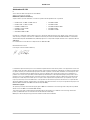 2
2
-
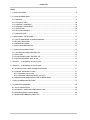 3
3
-
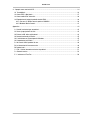 4
4
-
 5
5
-
 6
6
-
 7
7
-
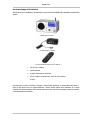 8
8
-
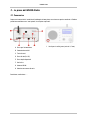 9
9
-
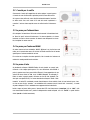 10
10
-
 11
11
-
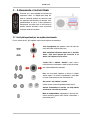 12
12
-
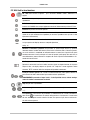 13
13
-
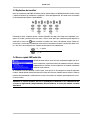 14
14
-
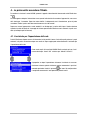 15
15
-
 16
16
-
 17
17
-
 18
18
-
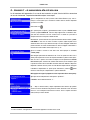 19
19
-
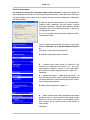 20
20
-
 21
21
-
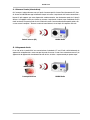 22
22
-
 23
23
-
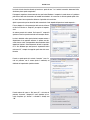 24
24
-
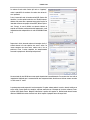 25
25
-
 26
26
-
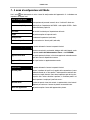 27
27
-
 28
28
-
 29
29
-
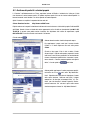 30
30
-
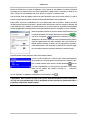 31
31
-
 32
32
-
 33
33
-
 34
34
-
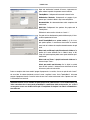 35
35
-
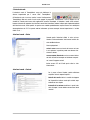 36
36
-
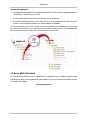 37
37
-
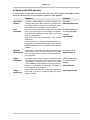 38
38
-
 39
39
-
 40
40
-
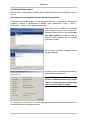 41
41
-
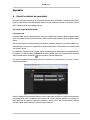 42
42
-
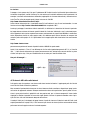 43
43
-
 44
44
-
 45
45
-
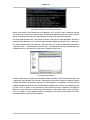 46
46
-
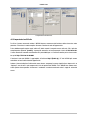 47
47
-
 48
48
-
 49
49
-
 50
50
-
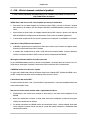 51
51
-
 52
52
-
 53
53
-
 54
54
-
 55
55
-
 56
56
-
 57
57
-
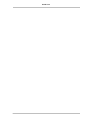 58
58
-
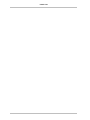 59
59
-
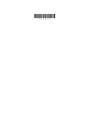 60
60
Terratec Noxon iRadio Manuale del proprietario
- Categoria
- Router
- Tipo
- Manuale del proprietario
- Questo manuale è adatto anche per
Documenti correlati
-
Terratec NOXON iRadio for iPod Manual IT Manuale del proprietario
-
Terratec NOXON 2 audio Manual IT Manuale del proprietario
-
Terratec NOXON iRadio Cube Manuale IT Manuale del proprietario
-
Terratec NOXON audio Manual IT Manuale del proprietario
-
Terratec NOXON 2 audio for iPod Manuale del proprietario
-
Terratec Cinergy600TV Manual RemoteControl IT Manuale del proprietario
-
Terratec Cinergy C PCI HD CI Remote Control Editor IT Manuale del proprietario
-
Terratec DRBox1 Manual IT Manuale del proprietario
Altri documenti
-
NOXON iRadio M110+ Quick Setup Manual
-
NOXON iRadio 460+ Quick Setup Manual
-
NOXON iRadio 460+ Quick Setup Manual
-
NOXON iRadio 360 Quick Setup Manual
-
NOXON iRadio M110plus Manuale del proprietario
-
NOXON iRadio 460+ Quick Setup Manual
-
NOXON iRadio 410 Manuale del proprietario
-
Philips SLA5520/00 Product Datasheet
-
Philips SLA5520/00 Guida Rapida